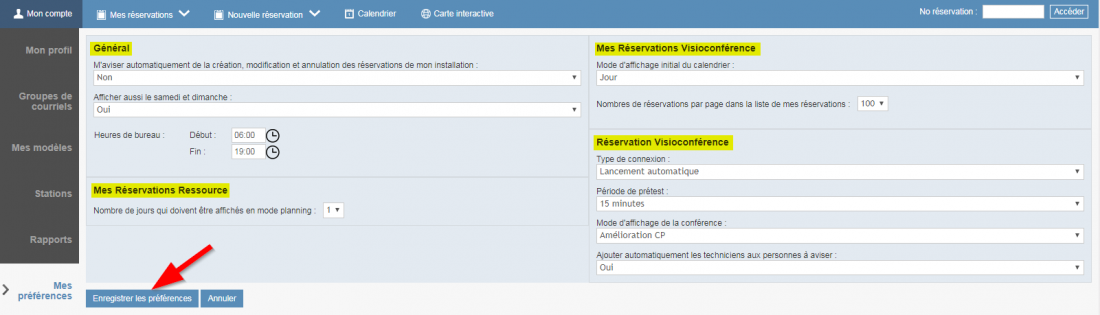Différences entre les versions de « Mes préférences »
De IRIS
| Ligne 6 : | Ligne 6 : | ||
*M’aviser automatiquement de la création, modification et annulation: lorsqu'il est à "Oui", vous recevez automatiquement le courriel de confirmation lors de la création de la modification ou de l'annulation de l'ensemble des réservations impliquant une station de visioconférence des installations auxquelles vous êtes associées, peu importe qui fait cette action. S'il est à "Non", vous recevrez uniquement les courriels associés à une réservation que vous avez créée ou modifiée; | *M’aviser automatiquement de la création, modification et annulation: lorsqu'il est à "Oui", vous recevez automatiquement le courriel de confirmation lors de la création de la modification ou de l'annulation de l'ensemble des réservations impliquant une station de visioconférence des installations auxquelles vous êtes associées, peu importe qui fait cette action. S'il est à "Non", vous recevrez uniquement les courriels associés à une réservation que vous avez créée ou modifiée; | ||
*Afficher aussi le samedi et le dimanche : sélectionnez Oui ou Non, et cet affichage apparaîtra par défaut autant pour le MGV que le MGR. Pour le MGV, cela a un impact uniquement en mode Calendrier; | *Afficher aussi le samedi et le dimanche : sélectionnez Oui ou Non, et cet affichage apparaîtra par défaut autant pour le MGV que le MGR. Pour le MGV, cela a un impact uniquement en mode Calendrier; | ||
*Heures de bureau: en mode calendrier, détermine l'heure de début et de fin de l'affichage. Si une réservation est prévue de 07 h 00 à 08 h 00 et que les heures de bureau inscrites sont de 08 h 00 à 16 h 00, en consultant les réservations en mode calendrier, vous ne verrez pas la réservation de 07 h 00 à 08 h 00. Pour voir les réservations | *Heures de bureau: en mode calendrier, détermine l'heure de début et de fin de l'affichage. Si une réservation est prévue de 07 h 00 à 08 h 00 et que les heures de bureau inscrites sont de 08 h 00 à 16 h 00, en consultant les réservations en mode calendrier, vous ne verrez pas la réservation de 07 h 00 à 08 h 00. Pour voir les réservations qui débutent en dehors des heures de bureau programmées, il faut cliquer sur "Voir 24h" lorsque vous êtes dans le mode calendrier; | ||
'''Pour la section Mes Réservations Ressource''' | '''Pour la section Mes Réservations Ressource''' | ||
*Nombre de jours qui doivent être affichés en mode planning: le mode planning du MGR permet d'afficher les réservations pour une seule journée ou pour jusqu'à cinq jours. Votre choix déterminera le nombre de jours affichés. Vous devez revenir dans cette section pour le modifier. | *Nombre de jours qui doivent être affichés en mode planning: le mode planning du MGR permet d'afficher les réservations pour une seule journée ou pour jusqu'à cinq jours. Votre choix déterminera le nombre de jours affichés. Vous devez revenir dans cette section pour le modifier. | ||
| Ligne 14 : | Ligne 14 : | ||
'''Réservation Visioconférence''' | '''Réservation Visioconférence''' | ||
*Il est possible de déterminer les valeurs par défaut de la section «[[Paramètres]]» d'une nouvelle réservation de visioconférence. Bien qu'il vous sera toujours possible de les modifier à votre convenance dans la réservation, vos choix déterminés ici seront toujours sélectionnés par défaut lors de la création d'une nouvelle réservation de visioconférence tant pour le type de connexion, la période de prétest ainsi que le mode d'affichage; | *Il est possible de déterminer les valeurs par défaut de la section «[[Paramètres]]» d'une nouvelle réservation de visioconférence. Bien qu'il vous sera toujours possible de les modifier à votre convenance dans la réservation, vos choix déterminés ici seront toujours sélectionnés par défaut lors de la création d'une nouvelle réservation de visioconférence tant pour le type de connexion, la période de prétest ainsi que le mode d'affichage; | ||
*Ajouter automatiquement les techniciens aux personnes à aviser: | *Ajouter automatiquement les techniciens aux personnes à aviser: en plaçant cette valeur à «Oui», les techniciens que vous ajouterai manuellement à une station de visioconférence lors de la création d'une réservation ou lors de l'ajout d'une station à une réservation déjà existante, seront automatiquement ajoutés aux personnes à aviser. Pour plus de détails, consultez la section «[[Techniciens]]». | ||
Cliquez ensuite sur ''Enregistrer les préférences.'' | Cliquez ensuite sur ''Enregistrer les préférences.'' | ||
Version du 7 août 2018 à 12:48
La section «Mes préférences» vous permet d'indiquer certaines préférences lors de votre navigation sur la plateforme IRIS.
Pour la section «Général»
- M’aviser automatiquement de la création, modification et annulation: lorsqu'il est à "Oui", vous recevez automatiquement le courriel de confirmation lors de la création de la modification ou de l'annulation de l'ensemble des réservations impliquant une station de visioconférence des installations auxquelles vous êtes associées, peu importe qui fait cette action. S'il est à "Non", vous recevrez uniquement les courriels associés à une réservation que vous avez créée ou modifiée;
- Afficher aussi le samedi et le dimanche : sélectionnez Oui ou Non, et cet affichage apparaîtra par défaut autant pour le MGV que le MGR. Pour le MGV, cela a un impact uniquement en mode Calendrier;
- Heures de bureau: en mode calendrier, détermine l'heure de début et de fin de l'affichage. Si une réservation est prévue de 07 h 00 à 08 h 00 et que les heures de bureau inscrites sont de 08 h 00 à 16 h 00, en consultant les réservations en mode calendrier, vous ne verrez pas la réservation de 07 h 00 à 08 h 00. Pour voir les réservations qui débutent en dehors des heures de bureau programmées, il faut cliquer sur "Voir 24h" lorsque vous êtes dans le mode calendrier;
Pour la section Mes Réservations Ressource
- Nombre de jours qui doivent être affichés en mode planning: le mode planning du MGR permet d'afficher les réservations pour une seule journée ou pour jusqu'à cinq jours. Votre choix déterminera le nombre de jours affichés. Vous devez revenir dans cette section pour le modifier.
Mes Réservations Visioconférence
- Mode d’affichage initial du calendrier : choisissez Jour, Semaine ou Mois, et cet affichage apparaîtra par défaut tant en mode Liste qu’en mode Calendrier;
- Nombre de réservations par page dans la liste de mes réservations : le nombre recommandé est 48 ; ces réservations apparaîtront en mode liste;
Réservation Visioconférence
- Il est possible de déterminer les valeurs par défaut de la section «Paramètres» d'une nouvelle réservation de visioconférence. Bien qu'il vous sera toujours possible de les modifier à votre convenance dans la réservation, vos choix déterminés ici seront toujours sélectionnés par défaut lors de la création d'une nouvelle réservation de visioconférence tant pour le type de connexion, la période de prétest ainsi que le mode d'affichage;
- Ajouter automatiquement les techniciens aux personnes à aviser: en plaçant cette valeur à «Oui», les techniciens que vous ajouterai manuellement à une station de visioconférence lors de la création d'une réservation ou lors de l'ajout d'une station à une réservation déjà existante, seront automatiquement ajoutés aux personnes à aviser. Pour plus de détails, consultez la section «Techniciens».
Cliquez ensuite sur Enregistrer les préférences.